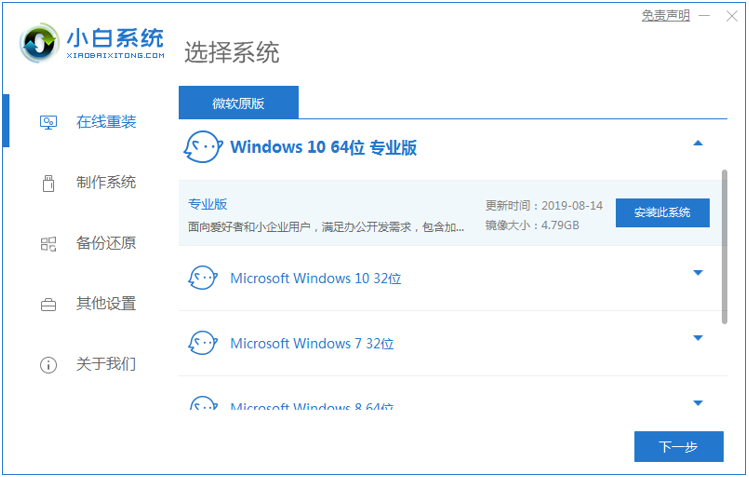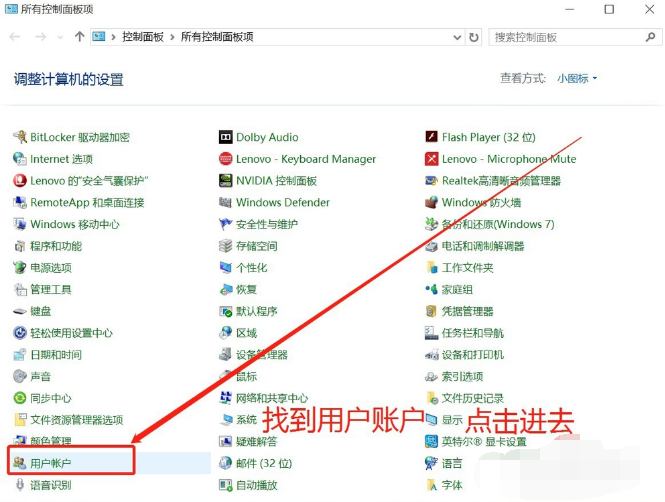win10怎么看显卡型号?教你怎么看电脑显卡型号的操作方法
- 编辑:飞飞系统
- 时间:2020-07-21
win10怎么看显卡型号?电脑中的显卡型号可判断电脑是否满足某一款游戏或者程序运行所需的要求。那么我们该如何进行查看呢?本文中飞飞系统小编给大家分享介绍下电脑中查看显卡型号的操作方法,如有需要的用户快来试试本文中飞飞系统所介绍的操作方法来进行查看吧!

1、鼠标右键点击“计算机”,左键点击“属性”按钮。
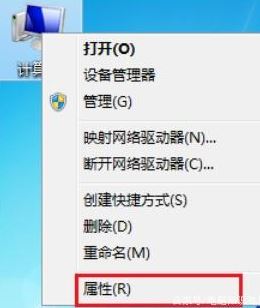
2、在这我们能看一些模糊的信息,要查看“显卡”信息,点击页面左边“设备管理器”选项。
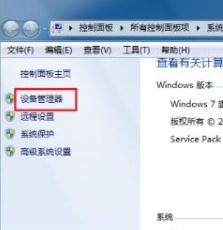
3、“设备管理器”中有电脑的各个设备,我们找到“显示适配器”。
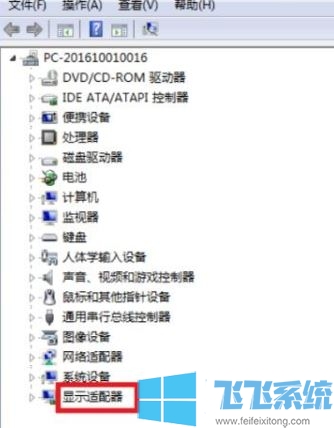
4、双击显示适3,配器,它的下面就出现了显卡的类型和信息。
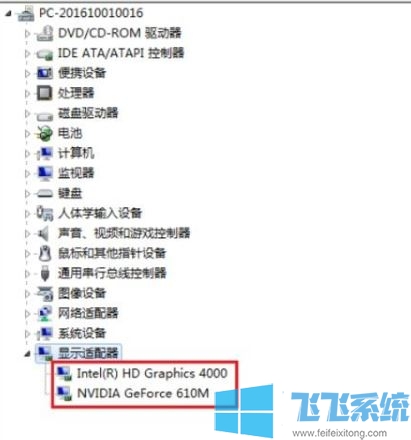
1、首先我们在电脑上下载一款【鲁大师 v5.20.1210去广告绿色版】;
2、在电脑上解压得到的压缩包文件,然后双击打开鲁大师;
3、打开后进入【硬件检测】界面,进行检测,等待结果出来就可以看到显卡的型号!
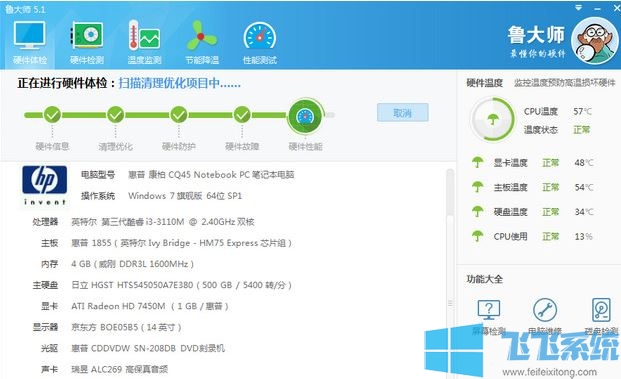
以上便是飞飞系统小编给大家带来的电脑显卡型号的操作方法!

win10怎么看显卡型号 方法一 比较常用的方法
1、鼠标右键点击“计算机”,左键点击“属性”按钮。
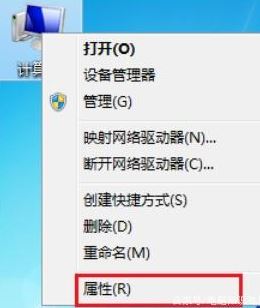
2、在这我们能看一些模糊的信息,要查看“显卡”信息,点击页面左边“设备管理器”选项。
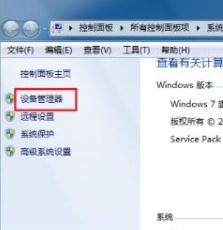
3、“设备管理器”中有电脑的各个设备,我们找到“显示适配器”。
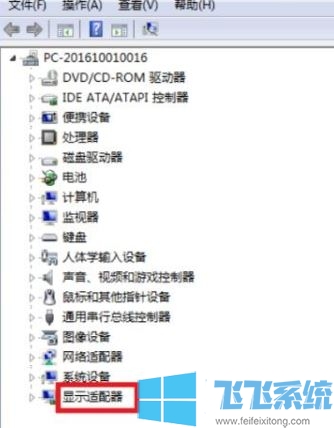
4、双击显示适3,配器,它的下面就出现了显卡的类型和信息。
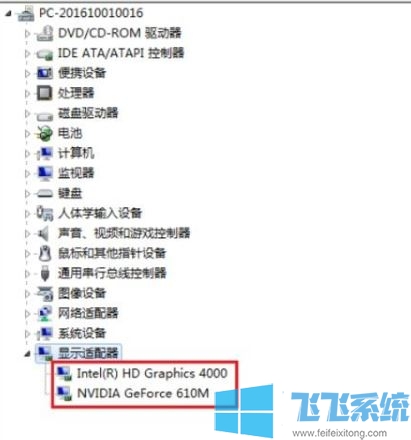
win10怎么看显卡型号 方法二 通过第三方专业软件
1、首先我们在电脑上下载一款【鲁大师 v5.20.1210去广告绿色版】;
2、在电脑上解压得到的压缩包文件,然后双击打开鲁大师;
3、打开后进入【硬件检测】界面,进行检测,等待结果出来就可以看到显卡的型号!
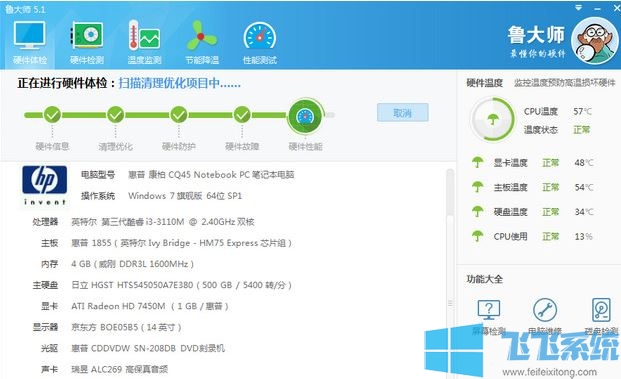
以上便是飞飞系统小编给大家带来的电脑显卡型号的操作方法!